자영업자분들 요즘 매출이 안 올라 걱정이 많으시죠. 하루라도 빨리 유튜브 쇼츠를 만들어 올려야 합니다. 지금은 짧은 영상이 대세라서 쇼츠, 릴스를 하지 않고 있다면 지금이라도 바로 시작을 하셔야 합니다. 쇼츠를 만드는 정말 간단한 AI 프로그램 [브루]를 소개해 드립니다. 컴맹도 할 수 있고 제가 정말 쉽게 설명드릴 테니 10분만 집중해서 따라 해 보시기 바랍니다.

왜 1분 영상, 쇼츠를 만들어야 할까요?
내 가게에 아무리 좋은 제품이 있다 한들 내 가게를 아무도 알지 못하는데 어떻게 매출을 일으킬수가 있을까요?
내 가게에 어떤 제품이 있는지 알리는 홍보수단으로 쇼츠만큼 좋은 것이 없습니다.
요즘은 인스타그램의 릴스, 유튜브의 쇼츠가 대세입니다. 우리 나라 사람들의 빨리빨리의 성향에 딱 맞는 짧은 영상이 유튜브의 긴 영상을 추월한 지 오래이며 이제 유튜브에서도 쇼츠(짧은 영상)를 본격적으로 밀어주고 있습니다.
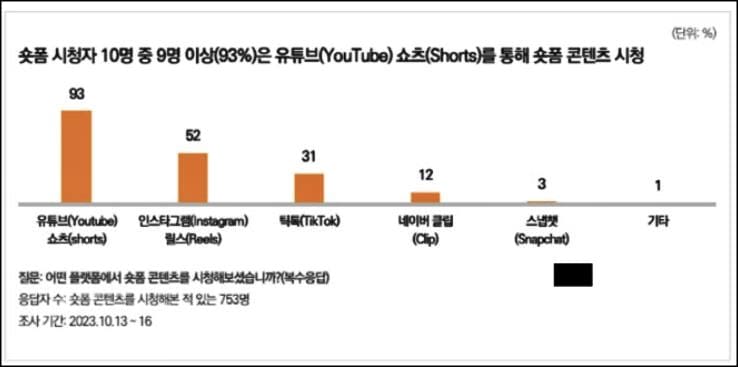
위의 표는 전체 숏폼 시청자 중 10명 중 9명이 유튜브 쇼츠를 시청하는 것으로 나와 있습니다. 쇼츠 시청율은 갈수록 더 상승하는 추세입니다.
블로그, 홈페이지의 글 100개보다 영상 1개가 매출에 파격적인 효과를 불러일으킵니다.
요즘은 사람들이 글을 잘 읽지 않기에 블로그에 백날 글을 써봐야 한두 줄 읽다가 바로 나가 버립니다.
지금이라도 늦지 않으니 영상 제작 방법을 익혀 하루라도 빨리 내 가게 홍보를 시작하시기를 강력히 권해드립니다. 마음만 먹으면 못할 것이 없습니다.
저도 사실 간단한 툴만 사용하고 있습니다. 저도 전문적이지 못해 어려운 것은 못 하니 쉬운 방법만 말씀드릴 수 있습니다. 천천히 아래 내용을 그대로 따라만 하시면 되도록 초보자용으로 설명드리겠습니다.
AI 영상제작 사이트 Vrew
저희가 지금 사용할 쇼츠 영상 제작 사이트 명칭은 브루(Vrew)입니다.
[브루]는 무료로 이용이 가능합니다. 일단 브루 사이트를 내 pc에 다운하세요.
브루 사이트 링크
위의 [브루 무료] 사이트 메인 페이지

무료 다운-> 내 PC의 바탕화면에 설치를 하시기 바랍니다.
- 혹시나, 초보분들을 위해 설치하는 화면 영상을 위에 첨부하였습니다.
- 설치는 어려운 것이 없으니 직접 설치하고 회원가입까지 해 놓으시기 바랍니다.
이제 본격적으로 쇼츠 영상 만드는 방법을 함께 해 보시죠.
브루: 쇼츠 영상 불러오기
- 맨 왼쪽 상단에 내 이름 바로 밑에 새로 만들기가 있습니다.
▣ 새로 만들기
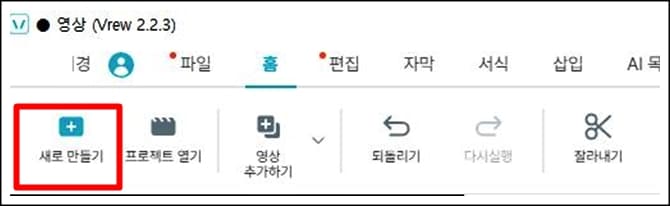
새로 만들기 => 아래 화면이 뜹니다.
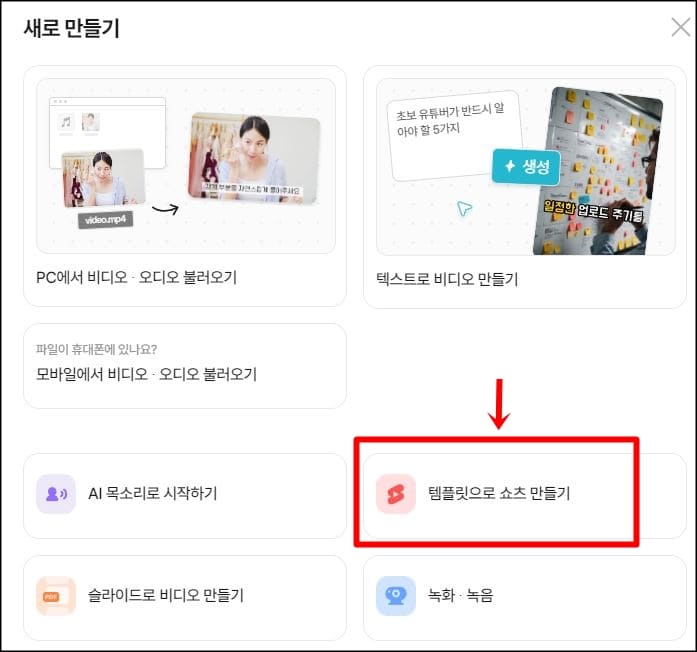
탬플릿으로 쇼츠 만들기 => 화면이 뜹니다.
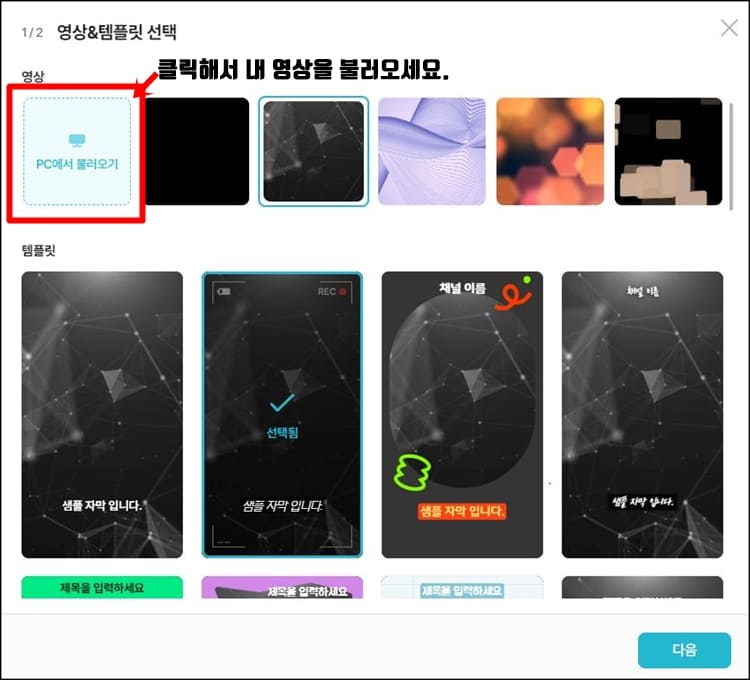
- PC에서 내 영상 불러오기를 클릭-> 촬영 해 놓은 영상을 불러옵니다.
- 템플릿은 영상의 테두리나 전체 화면, 자막등을 자동으로 설정하는 기능입니다.
- 음식이나 내 가게를 홍보하는 수단으로는 테두리 없이 화면이 크게 보이는 템플릿을 선택하면 좋겠지요.
- 어떤 모양의 템플릿들이 있는지 한번 확인해 보시고 마음에 드는 템플릿을 선택하시면 됩니다.
▣ 내 영상 불러오기 & 템플릿 선택하는 영상 화면
여기까지 다 따라오셨으면 이제 다 끝났습니다.
이제 영상을 편집만 하면 되는데요.
필요 없는 영상은 자르고 배경음악을 넣고 자막을 넣는 단계가 남았습니다.
너무 수고 많으셨습니다.
생각보다 어렵지 않죠.
커피 한잔 드시고 잠시 쉬어 가세요.
이제 본격적으로 편집을 해 보겠습니다.
쇼츠 콘텐츠 만드는 순서
- 앞에서 내가 촬영한 영상을 가져왔습니다.
- 이제 내가 촬영한 영상을 1분 쇼츠 영상에 맞게 편집을 해야 합니다.
- 쇼츠는 1분이 넘어가면 안 되는데요. 59분 59초로 딱 맞추는 것보다 되도록 59초 안쪽으로 맞추는 것이 좋습니다. 더 짧아도 상관이 없습니다.
편집에 앞서 쇼츠 콘텐츠를 만드는 순서에 대해 알고 가시면 좋습니다.
| 1. 기획하기 | 어떤 영상을 만들건지 생각하고 기획을 합니다. |
| 2. 대본 작성하기 | 영상에 자막이나 나레이션이 필요하다면 대본을 미리 작성 해 놓습니다. |
| 3. 촬영하기 | 기획에 맞게 촬영을 합니다. |
| 4. 편집하기 | 긴 영상을 1분이내로 짤라서 편집을 하고 자막을 넣고 나레이션을 넣습니다. |
현재 우리는 4번 편집하기를 하고 있습니다.
내 가게가 음식점이라면 음식 영상을 촬영하면 제일 좋을 것이고 제품을 판매하고 있다면 주력 상품을 촬영하면 되겠죠.
꼭 순서에 상관없이 편집하면서 기획을 하고 대본도 작성하는 것도 나쁘지 않습니다. 일단 편집을 하다 보면 어떤 부분을 더 촬영해서 보완해야 하는지 생각이 떠오를 때도 많습니다.
브루 : 영상 자르기
▣ 영상 자르기 화면

영상은 문단별로 자를 수 있습니다.
앞에 하얀 바탕의 네모칸을 클릭하면 ∨표시가 되면서 위의 가위 모양이 나옵니다.
가위모양이 자르기(컷편집)입니다. 가위를 클릭하면 한 문단이 통으로 날라 갑니다.
한문단 내에서 디테일하게 영상을 자르고 싶다면 마우스의 커서를 갖다 대고 엔터키(entet)를 누른 다음 아래에 문단을 하나 새로 만들어 내어 자르면 됩니다. 이건 영상을 참고하시면 이해가 빠릅니다.
아래 영상으로 보여드리겠습니다.
▣ 컷편집 : 자르기 영상
- 자르고 싶은 칸에 마우스 커서를 갖다 댄 후 엔터키를 이용해서 새로운 문단을 생성합니다.
- 너무 한 칸씩 자르면 편집시간이 많이 소요되겠죠.
- 꼭 필요한 부분만 자를 수 있도록 필요한 영상만 딱 촬영하는 것도 편집 시간을 아낄 수 있는 요령입니다.
- 몇 번 하다 보면 영상도 그리 길지 않게 포인트만 집어서 촬영을 할 수 있습니다.
- 영상이 길면 편집하는데 시간이 걸리니 3분을 넘기지 않도록 촬영하는 것이 좋습니다.
- 사실상 컷편집(자르기)만 하면 영상은 거의 다 만든 것이나 다름이 없습니다.
이제 컷편집을 다 했다면 자막을 필요한 자막을 넣을 차례입니다.
브루: 자막 넣기
▣ 자막(글씨) 넣는 화면
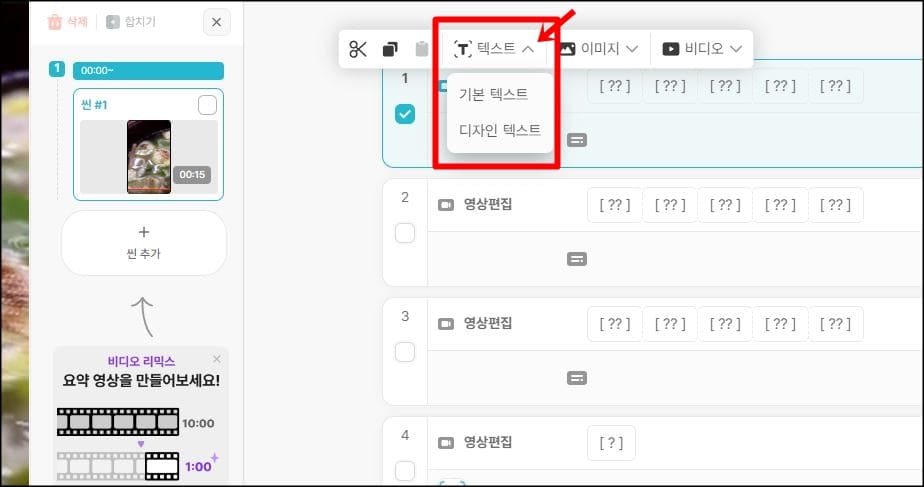
앞에 네모칸을 클릭-> 텍스트를 클릭하면 [기본텍스트]와 [디자인텍스트]가 나옵니다.
기본텍스트는 기본적으로 내가 직접 입력하면 되고 디자인 텍스트는 오른쪽 화면에 디자인이 된 텍스트를 가져다가 사용할 수 있습니다. 기본 텍스트로 글씨를 입력해 보겠습니다.

- 직접 자판으로 글씨를 입력을 한 후 원하시는 글씨체로 수정, 글씨테두리, 바탕색상까지 선택하여 입력할 수 있습니다.
- 상단 제목 글씨는 글씨가 선명하고 두꺼운 글씨체를 사용하는 경우가 많습니다.

- 글씨를 입력했다면 글씨를 어디까지 적용할지 설정이 가능합니다.
- T를 클릭 -> 적용 범위 변경 -> 전체 클릭으로 -> 설정을 하면 전체 영상에 제목(글씨)이 설정이 됩니다.
- 자막은 [처음부터 현재클립까지, 현재클립부터 끝까지]도 설정이 가능하니 필요한 항목을 클릭하면 됩니다.
- 아래 영상으로 한번 더 확인하실 수 있습니다.
▣ 글씨(자막) 넣는 영상
- 글씨는 애니메이션으로 움직이게도 가능하니 여러 가지를 클릭해 보신 후 적용 해 보시기 바랍니다.
- 편집에 너무 많은 시간이 소요되면 지치니 처음에는 기본적인 것만 하셔도 큰 문제가 없습니다.
- 중요한 건 영상입니다. 영상이 소비자의 눈을 사로잡는다면 자막이나 그 밖의 것은 다 부수적인 것입니다.
이제 내가 촬영한 영상에 자막까지 넣었습니다. 이제 영상이 슬슬 완성되어 갑니다.
마지막으로 배경음악을 넣을 건데요. 배경음악도 브루에서 제공하니 걱정 안 하셔도 됩니다.
브루 : 배경음악 넣기
배경음악도 브루에서 제공을 해 주며 원하시는 음악으로 배경을 넣을 수 있습니다.

맨 상단에 삽입->배경음악-> 클릭합니다.

- 오른쪽 하단에 배경음악을 선택할 수 있는 화면이 나옵니다.
- 코믹, 역동적, 토크, 가벼운 등등. 원하시는 음악을 클릭하여 일일이 화살표 버튼을 눌러 들어 본 후
내 영상과 어울리는 음악을 선택해서 적용하면 됩니다.

- 선택한 음악의 제목을 클릭 => 하단에 +삽입하기 => 클릭하세요.
- 배경음악도 글씨와 마찬가지로 전체클립으로 선택해서 적용하면 됩니다.
- 이제 배경음악까지 넣었으면 영상이 완성이 되었습니다.
완성된 영상을 이제 내 PC로 내보내기만 하면 마무리가 됩니다.
완성된 영상 내보내기
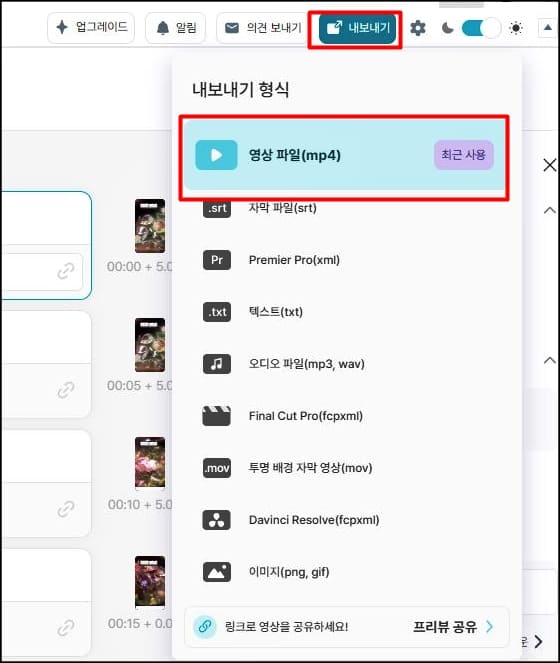
- 홈페이지 상단의 오른쪽에 내보내기를 클릭하면 위의 화면이 뜹니다.
- 맨 상단의 영상파일(MP4)을 클릭하세요.

이제 진짜 마지막입니다.
내보내기=> 클릭하면 내 PC의 저장할 곳을 선택 => 선택과 동시에 영상이 송출이 됩니다.
여기까지 따라오셨나요?
정말 수고 많으셨습니다.
영상 편집이 다 끝났습니다.
이제 유튜브에 쇼츠 영상을 올리기만 하면 됩니다.
결론
지금까지 저와 함께 쇼츠 영상을 만들어 보았는데요. 영상 만드는 거 그리 어렵지 않죠. 몇 번 반복해서 하다 보면 1분 쇼츠영상은 금방 만들어 낼 수 있습니다. 문제는 어떤 임팩트 있는 영상을 찍어서 포인트만을 잘 전달하느냐입니다.
내 가게의 주력상품, 고객에게 전달하고 싶은 메시지를 제일 잘 아는 사람은 사장님입니다. 어떤 내용을 고객에게 알려 내 가게를 방문하면 좋겠다는 것을 머릿속으로 그려 보시기 바랍니다.
이런 제품은 정말 좋은데 홍보만 된다면 대박이 날 수 있겠다는 아이템 하나 정도는 있을 것입니다. 잘 만든 영상 하나가 대박이 나서 매출에 막대한 영향을 줄 수 있습니다. 처음부터 영상이 막 터지지는 않습니다.
하지만 영상을 꾸준히 찍어 올리다 보면 어느 순간 터지는 날이 있습니다. 매일 하나씩 찍어 올려 보세요. 영상의 전파력은 정말 대단합니다.
다음 편에는 내 영상을 유튜브 쇼츠에 올리는 방법에 대해 안내해 드리겠습니다.
[ 함께 봐야 하는 시리즈]
자영업자 매출 올리는 법 02, 쇼츠 영상 업로드, 자세하고 쉽게 설명, pc버전
자영업자 매출 올리는 법 02, 쇼츠 영상 업로드, 자세하고 쉽게 설명, pc버전
자영업자 매출 올리는 방법 중 가장 효과가 좋은 방법은 쇼츠 영상을 올리는 것입니다. 1편에 편집하기에 이어 완성된 영상을 유튜브 쇼츠에 올리는 방법에 대해 초보자도 쉽게 따라 할 수 있도
yunandmin.com
자영업자 매출 올리는 법03, 모바일로 쇼츠 영상 올리기, 상세 설명
자영업자 매출 올리는 법03, 모바일로 쇼츠 영상 올리기, 상세 설명
1편에서 쇼츠 영상을 제작하는 법에 대해 다루었고 이번 편에서는 쇼츠 영상을 모바일(핸드폰)로 업로드하는 방법에 대해 안내해 드리겠습니다. 쇼츠 영상은 PC에서 바로 올릴 수도 있고 내 핸드
yunandmin.com
'정보글' 카테고리의 다른 글
| 자영업자 매출 올리는 법03, 모바일로 쇼츠 영상 올리기, 상세 설명 (0) | 2024.06.30 |
|---|---|
| 자영업자 매출 올리는 법 02, 쇼츠 영상 업로드, 자세하고 쉽게 설명, pc버전 (1) | 2024.06.30 |
| 자동차 일일보험료, 저렴한 곳, 비교 사이트 추천 (0) | 2024.06.26 |
| 가족 사망시 장례이후 해야 할 일들, 시간순서, 절차, 사망신고,상속 (0) | 2024.06.11 |
| 장례절차, 임종전, 당일 준비사항, 부모님장례절차, 화장터이용법 (1) | 2024.06.08 |



